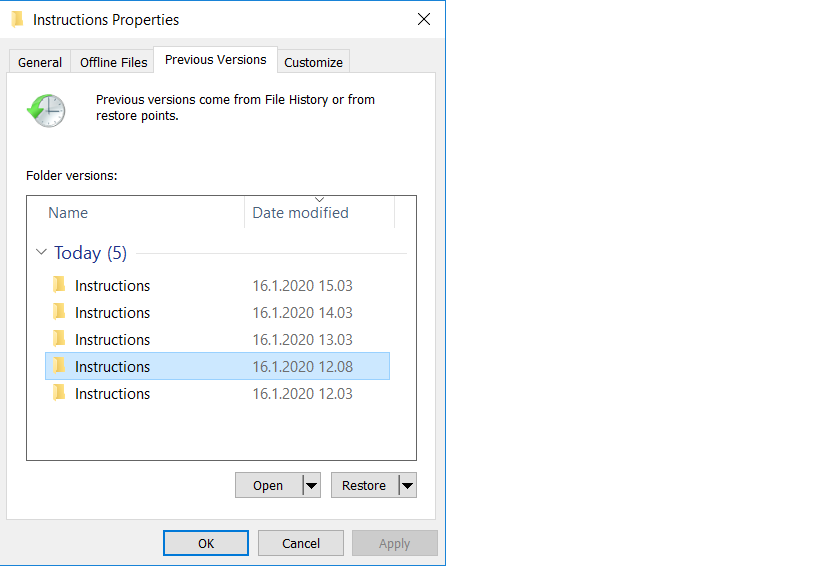Tallennustila työlle ja opiskelulle (Work verkkolevy)
Aalto-yliopiston tutkijat, henkilökunta ja opiskelijat saavat käyttöönsä verkkolevytilan (koti- ja työhakemistot, home & work, tallennus) tiedostojen tallennuspaikaksi. Tiedostoja voidaan käyttää hakemiston avulla, joka luodaan automaattisesti Aalto-yliopiston käyttäjätunnuksen myönnön yhteydessä.